
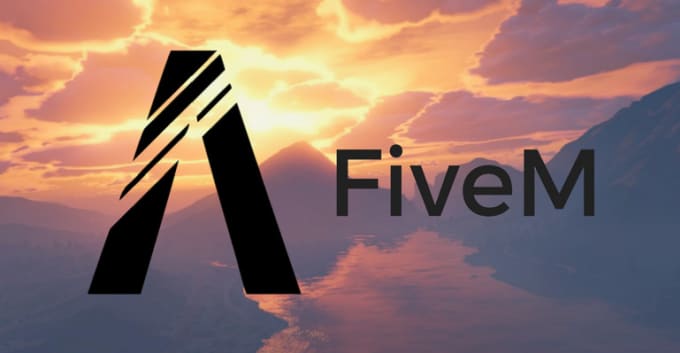
Hallo, heute zeige ich euch wie man einen FiveM Server aufsetzt. FiveM ist eine Modifikation für GTA5, mit der du Multiplayer auf benutzerdefinierten Servern spielen kannst.
FiveM CLIENT INSTALLATION
![]() Client herunterladen und installieren
Client herunterladen und installieren
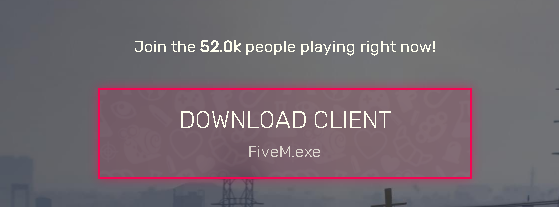
- Wir gehen auf die offizielle Seite von FiveM KLICK und klicken auf *Download Client*.
- Nach dem Start werden wir gefragt, wo GTA 5 installiert ist und wählen den Installationsordner von GTA5, nun sind wir fertig und können den Client starten.
FiveM SERVER INSTALLATION
![]() Schritt 1: Linux Server herunterladen und installieren
Schritt 1: Linux Server herunterladen und installieren
Linux:
Wir beginnen mit der Server Aktualisierung sudo apt update && sudo apt upgrade
Jetzt begeben wir uns in das Hauptverzeichnis und erstellen dort 2 Verzeichnisse namens:
mkdir fx-server
mkdir fx-server-data
Nun laden wir den FiveM-Server herunter. Die neueste Version findet Ihr auf folgender Seite KLICK
wget eurer Link zum download
Nach dem Herunterladen der Dateien, müssen wir sie jetzt in unserem Verzeichnis entpacken
sudo tar -xvf fx.tar.xz -C fx-server
Danach klonen wir den git, damit der Server ordnungsgemäß läuft
git clone https://github.com/citizenfx/cfx-server-data.git fx-server-data
![]() Schritt 2: Server Konfiguration
Schritt 2: Server Konfiguration
Wenn die server.cfg nicht automatisch im Verzeichnis fx-server-data erstellt wurde, müssen wir in das oben genannte Verzeichnis und sie erstellen.
cd fx-server-datanano server.cfg
Nach der Erstellung fügen wir den Inhalt der server.cfg ein.
ZitatAlles anzeigen# You probably don't want to change these!
# Only change them if you're using a server with multiple network interfaces.
endpoint_add_tcp "0.0.0.0:30120"
endpoint_add_udp "0.0.0.0:30120"# These resources will start by default.
start mapmanager
start chat
start spawnmanager
start sessionmanager
start fivem
start hardcap
start rconlog
start scoreboard
start playernames# This allows players to use scripthook based plugins such as lambda menu.
# Set this to 0 to disallow scripthook.
sv_scriptHookAllowed 1# Uncomment this to enable RCON. Make sure to change the password.
#rcon_password changeme# A comma-separated list of tags for your server.
# For example:
# - sets tags "drifting, cars, racing"
# Or:
# - sets tags "roleplay, military, tanks"
sets tags "default"# Set an optional server info and connecting banner image url.
# Size doesn't matter, any banner sized image will be fine.
#sets banner_detail "http://url.to/image.png"
#sets banner_connecting "http://url.to/image.png"# Set your server's hostname
sv_hostname "My new FXServer!"# Nested configs!
#exec server_internal.cfg# Loading a server icon (96x96 PNG file)
#load_server_icon myLogo.png# convars which can be used in scripts
set temp_convar "hey world!"# Uncomment this line if you do not want your server to be listed in the server browser.
#sv_master1 ""# Want to only allow players authenticated with a third-party provider like Steam?
# Don't forget Social Club is a third party provider too!
#sv_authMaxVariance 1
#sv_authMinTrust 5# Add system admins
add_ace group.admin command allow # allow all commands
add_ace group.admin command.quit deny # but don't allow quit
add_principal identifier.steam:110000112345678 group.admin # add the admin to the group# Hide player endpoints in external log output.
sv_endpointprivacy true# Server player slot limit (must be between 1 and 32)
sv_maxclients 32# License key for your server (https://keymaster.fivem.net)
sv_licenseKey changeme
Teile die uns interessieren sind folgende.
sv_hostname "Server Name
sets tags "Server Tags
sv_licenseKey changeme (Die Lizenz bekommen wir auf folgender Seite https://keymaster.fivem.net
Ein Tutorial dazu https://forum.cfx.re/t/explain…ke-add-a-server-key/56120
sv_maxclients 1-32 Spieler Slots
Nun speichern wir es ab.
Wir sind fertig, jetzt können wir den Server starten.
sudo bash /home/BENUTZER/fx-server/run.sh +exec server.cfg
Wir können jetzt die Verbindung mit dem Server herstellen und mit dem Client auf den Server joinen :).
Dieses Tutorial wurde aufgebaut auf KLICK


Kommentare
Neu erstellte Kommentare unterliegen der Moderation und werden erst sichtbar, wenn sie durch einen Moderator geprüft und freigeschaltet wurden.
Neu erstellte Kommentare unterliegen der Moderation und werden erst sichtbar, wenn sie durch einen Moderator geprüft und freigeschaltet wurden.